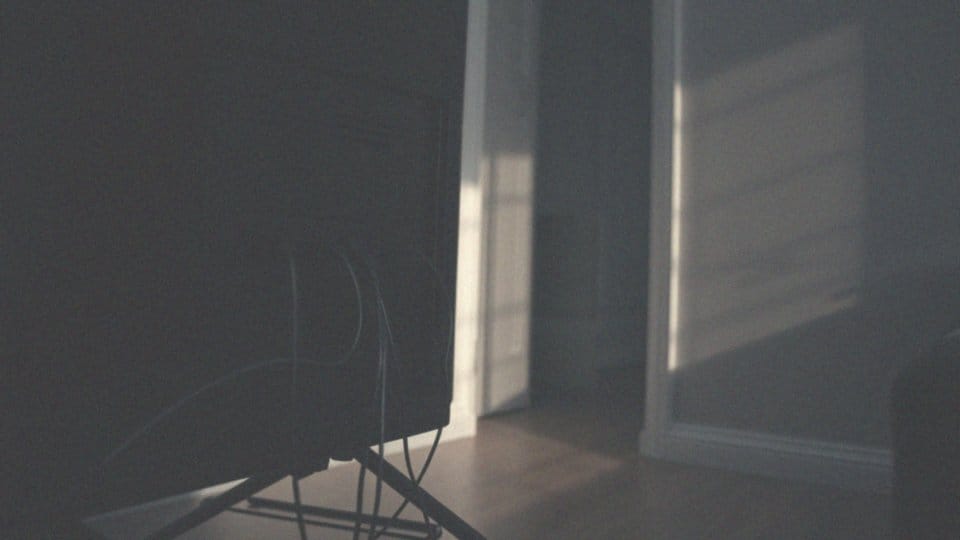Spis treści
Jakie są przyczyny czarnego ekranu w laptopie?
Czarny ekran w laptopie to problem, którego geneza może być różnorodna. Kluczowe jest zidentyfikowanie jego przyczyny, aby skutecznie znaleźć rozwiązanie. Często spotykanym powodem jest uszkodzona matryca, co objawia się brakiem obrazu po uruchomieniu urządzenia. Innym typowym czynnikiem jest awaria karty graficznej, która odpowiada za wyświetlanie treści. Również problemy z dyskiem twardym mogą prowadzić do tego rodzaju usterki, zwłaszcza gdy system operacyjny nie jest w stanie załadować odpowiedniego oprogramowania. Dodatkowo, błędne połączenie laptopa z monitorem może przyczyniać się do czarnego ekranu. Możliwe, że jasność ekranu została przypadkowo obniżona do minimalnego poziomu, co również uniemożliwia zobaczenie czegokolwiek. Warto mieć na uwadze, że błędy w oprogramowaniu, na przykład niewłaściwe sterowniki graficzne, mogą również powodować tę sytuację. Problemy związane z systemem operacyjnym mogą wystąpić podczas uruchamiania, co skutkuje brakiem obrazu.
Aby zdiagnozować problem, warto zacząć od kilku podstawowych kroków:
- sprawdź ustawienia jasności ekranu,
- spróbuj podłączyć laptop do zewnętrznego monitora.
Jeśli obraz jest widoczny na innym ekranie, to najprawdopodobniej problem dotyczy matrycy lub karty graficznej. Gdy laptop wydaje dźwięki, ale nie wyświetla obrazu, przyczyna również może leżeć w tych elementach. Po ustaleniu źródła awarii, można przejść do naprawy, a w bardziej skomplikowanych przypadkach warto zasięgnąć pomocy serwisu komputerowego.
Jakie są typowe usterek prowadzące do czarnego ekranu?

Czarny ekran w laptopie może być wynikiem wielu istotnych problemów, takich jak:
- uszkodzenia mechaniczne, na przykład zalanie, które poważnie wpływa na funkcjonowanie różnych elementów,
- wstrząsy, które mogą narazić matrycę na zniszczenie, co prowadzi do braku obrazu,
- awaria karty graficznej, w tym defekt złącza MXM czy mostka,
- zwarcie na płycie głównej, co również skutkuje czarnym ekranem,
- niedziałający dysk twardy, przez co system operacyjny nie może się uruchomić,
- nieaktualizowane sterowniki, które mogą powodować trudności z wyświetlaniem obrazu,
- uszkodzenie BIOS-u, które może przeszkodzić w poprawnym uruchomieniu laptopa,
- przepięcia w instalacji elektrycznej, które mogą zniszczyć istotne komponenty.
Z tego powodu szczególnie ważne jest, aby dbać o regularne aktualizacje sterowników i zapewniać stabilne zasilanie, co pomoże w uniknięciu takich usterek.
Jak sprawdzić jasność ekranu w laptopie?
Aby sprawdzić jasność wyświetlacza w laptopie, zacznij od upewnienia się, że nie jest ona ustawiona na najniższy poziom. Najprostsze wyjście to użycie klawiszy funkcyjnych, które zazwyczaj mają symbol słońca. Pamiętaj, że w wielu modelach istnieje potrzeba równoczesnego naciśnięcia klawisza „Fn”. Istnieje również możliwość dostosowania jasności bezpośrednio w systemie operacyjnym.
W przypadku systemu Windows wejdź do „Panelu sterowania” lub „Ustawień”, a następnie wybierz:
- „Ekran”,
- „Wygląd i personalizacja”.
W sekcji dotyczącej jasności znajdziesz opcje, które umożliwią regulację poziomu światła. Dobrze jest dostosować jasność, ponieważ zbyt niski poziom może sprawić, że ekran wydaje się czarny. Jeśli jednak zmiany nie przynoszą oczekiwanych rezultatów, warto sprawdzić inne potencjalne przyczyny, takie jak:
- uszkodzenie matrycy,
- problemy z kartą graficzną.
W przypadku trudności w odnalezieniu rozwiązania dobrze jest skonsultować się z ekspertem.
Jak sprawdzić stan techniczny matrycy laptopa?
Aby ocenić kondycję matrycy laptopa, należy przede wszystkim zwrócić uwagę na ewentualne uszkodzenia mechaniczne. Sprawdź, czy na ekranie nie występują:
- pęknięcia,
- plamy,
- inne zniekształcenia.
Dobrym pomysłem jest podłączenie zewnętrznego monitora, co pozwoli ustalić, czy kłopot tkwi w samej matrycy, czy może w innych komponentach, takich jak karta graficzna. W trakcie diagnozy zmiana kąta nachylenia ekranu może ujawniać uszkodzenia taśmy matrycy, co ma wpływ na jakość wyświetlanego obrazu. Jeśli obraz na podłączonym monitorze działa poprawnie, można przypuszczać, że matryca laptopa wymaga naprawy.
Dodatkowo, warto obserwować reakcję ekranu na zmiany w oświetleniu oraz sprawdzić, czy ruch klapy wpływa na wyświetlany obraz. Przeprowadzenie dokładnej oceny stanu matrycy to istotny element w rozwiązywaniu problemów związanych z ekranem.
Jak zdiagnozować problem z kablem zasilającym?
Aby ustalić, co jest przyczyną problemu z kablem zasilającym, warto na początku zweryfikować, czy jest on odpowiednio podłączony do laptopa i do gniazdka. Ważne jest również, aby sprawdzić, czy gniazdko działa prawidłowo. Zwróć uwagę na diodę zasilania na laptopie; jej brak może wskazywać na uszkodzony kabel lub problemy z zasilaniem.
- jeśli zauważysz jakiekolwiek widoczne uszkodzenia, takie jak otarcia czy złamania, konieczna będzie wymiana kabla,
- możesz też podłączyć kabel do innego, sprawnego urządzenia, co pozwoli ocenić jego stan,
- nie zapomnij również o ewentualnym przepięciu w sieci elektrycznej, które mogło uszkodzić zarówno kabel, jak i laptopa.
Prawidłowa diagnostyka problemów z kablem zasilającym jest niezwykle istotna, ponieważ niewłaściwe zasilanie może doprowadzić do poważniejszych problemów, w tym uszkodzeń wewnętrznych komponentów urządzenia.
Co powoduje czarny ekran związany z uszkodzeniem karty graficznej?
Czarny ekran, który może wskazywać na awarię karty graficznej, najczęściej pojawia się w sytuacji, gdy urządzenie nie jest w stanie wyświetlić obrazu. Do uszkodzenia karty często prowadzi przegrzewanie, które sprawia, że laptop może wydawać dźwięki, lecz na monitorze nic się nie wyświetla. Również mechaniczne uszkodzenia, takie jak wstrząsy czy upadki, mają negatywny wpływ na działanie karty graficznej, co kończy się tym samym problemem z czarnym ekranem. Dodatkowo, zalanie sprzętu lub skoki napięcia w instalacji elektrycznej mogą uszkodzić kluczowe komponenty oraz prowadzić do zwarć na płycie głównej.
By uniknąć takich sytuacji, warto regularnie:
- aktualizować sterowniki,
- sprawdzać parametry techniczne karty graficznej,
- monitorować temperaturę karty graficznej.
Przestarzałe lub uszkodzone oprogramowanie może blokować prawidłowe wyświetlanie obrazu. Aby skutecznie zdiagnozować ewentualne problemy z kartą graficzną, dobrym pomysłem jest podłączenie laptopa do zewnętrznego monitora. Dzięki temu można określić, czy usterka dotyczy samej karty, czy może matrycy.
W jaki sposób testować kartę graficzną w laptopie?

Aby skutecznie przetestować kartę graficzną w laptopie, warto skorzystać z kilku sprawdzonych metod. Najważniejszym krokiem jest zaktualizowanie sterowników. Często bowiem, nieaktualne oprogramowanie może prowadzić do problemów z działaniem karty. Możesz to zrobić, wchodząc do Menedżera urządzeń (devmgmt.msc) i sprawdzając, czy dostępne są nowsze wersje. Jeśli nie zauważysz poprawy po aktualizacji, dobrym pomysłem będzie ponowne zainstalowanie sterowników.
Innym sposobem na przetestowanie karty graficznej jest obciążenie jej testami diagnostycznymi, takimi jak benchmarki. Dzięki temu można ocenić wydajność karty w trudnych warunkach oraz zidentyfikować potencjalne problemy. Ponadto, podłączenie laptopa do zewnętrznego monitora pomoże ustalić, czy napotkane trudności związane są z kartą graficzną, czy z matrycą.
Gdy pojawia się czarny ekran lub inne bliskie problemy z wyświetlaniem, te metody mogą być pomocne w diagnostyce usterek. Nie można zapominać o regularnym monitorowaniu stanu karty oraz aktualizowaniu oprogramowania. Troska o te aspekty to klucz do jej stabilności i prawidłowego funkcjonowania.
Jakie są potencjalne problemy związane z dyskiem twardym a czarnym ekranem?

Problemy z twardym dyskiem mogą skutkować czarnym ekranem na laptopie, co stanowi poważny kłopot, ponieważ wpływa na wydajność urządzenia. Uszkodzony dysk uniemożliwia zarówno przechowywanie, jak i odczytywanie danych, co prowadzi do niemożności załadowania systemu operacyjnego. Gdy użytkownicy natrafiają na czarny ekran, oznacza to brak dostępu do kluczowych plików systemowych.
Często tego rodzaju sytuacje są efektem:
- błędów odczytu lub zapisu,
- defektów sprzętowych,
- problemów z połączeniem.
W takich okolicznościach laptop może:
- nie reagować po włączeniu,
- nie przechodzić do interfejsu użytkownika,
- nie mieć zainstalowanego systemu operacyjnego,
- mieć uszkodzony system operacyjny.
Problemy związane z uszkodzonymi plikami systemowymi znacząco wpływają na funkcjonowanie urządzenia. Ich naprawa zazwyczaj wymaga korzystania z narzędzi diagnostycznych lub reinstalacji systemu. Gdy użytkownicy zauważają problemy z dyskiem, zainstalowanie odpowiednich narzędzi diagnostycznych w celu oceny jego stanu jest zalecane. Dodatkowo, przejście na szybsze dyski SSD może przynieść spore korzyści, ponieważ oferują one wyższą niezawodność. Systematyczna konserwacja oraz monitorowanie stanu dysku są kluczowe, aby zapobiegać problemom z uruchamianiem systemu i chronić dane.
W jaki sposób naprawić łatwe problemy związane z czarnym ekranem?
Aby rozwiązać problemy z czarnym ekranem, warto wykonać kilka podstawowych diagnostycznych kroków:
- sprawdzenie, czy jasność ekranu nie jest ustawiona na minimum, ponieważ w takim przypadku ekran może wydawać się czarny,
- wprowadzenie zmian, korzystając z klawiszy funkcyjnych z symbolem słońca, czasem w połączeniu z klawiszem „Fn”,
- upewnienie się, że kabel zasilający jest prawidłowo podłączony zarówno do laptopa, jak i do gniazdka elektrycznego,
- sprawdzenie diody zasilania; jeśli świeci, sprzęt działa poprawnie,
- spróbowanie obudzenia laptopa z trybu uśpienia, naciskając dowolny klawisz lub używając kombinacji klawiszy,
- jeżeli laptop nie reaguje, wymusić ponowne uruchomienie, przytrzymując przycisk zasilania przez kilka sekund, aż urządzenie się wyłączy, a następnie włączyć je ponownie,
- rozważenie zresetowania sterowników karty graficznej, używając skrótu Windows+Ctrl+Shift+B,
- sprawdzenie, czy wszystkie połączenia wideo są dobrze podłączone, gdyż nieprawidłowe podłączenie może powodować problemy z wyświetlaniem obrazu.
Jak działa tryb awaryjny w rozwiązaniu problemu czarnego ekranu?
Tryb awaryjny w systemie operacyjnym stanowi cenne narzędzie, które uruchamia komputer przy minimalnej liczbie sterowników i usług. To szczególnie przydatne w sytuacjach, gdy dochodzi do problemów, takich jak czarny ekran. Kiedy uruchomisz laptopa w tym trybie, możesz zweryfikować, czy trudności wynikają z konfliktów oprogramowania, niewłaściwych ustawień bądź uszkodzonych sterowników.
Aby aktywować tryb awaryjny, podczas uruchamiania komputera wielokrotnie naciśnij klawisz F8. W przypadku systemu Windows 10, możesz również skorzystać z opcji „Uruchom ponownie” w menu, co umożliwi ci wybór trybu awaryjnego z dostępnych możliwości.
Po załadowaniu systemu w tym trybie, możesz przeprowadzić kilka działań diagnostycznych:
- Usuwanie problematycznych sterowników – jeżeli ostatnio zainstalowane sterowniki sprawiają trudności, warto je odinstalować za pomocą Menedżera urządzeń.
- Aktualizacja sterowników – zaktualizowanie sterowników graficznych może pomóc w uniknięciu problemów związanych z wyświetlaniem.
- Skanowanie w poszukiwaniu złośliwego oprogramowania – narzędzia antywirusowe mogą skutecznie zidentyfikować i usunąć złośliwe oprogramowanie, które wpływa na funkcjonowanie systemu.
- Przywracanie systemu – jeśli problem pojawił się po pewnych zmianach oprogramowania, przywrócenie systemu do wcześniejszego stanu może okazać się pomocne w rozwiązaniu problematyki czarnego ekranu.
Tryb awaryjny to kluczowe narzędzie w diagnostyce komputerowych problemów. Umożliwia łatwiejsze zidentyfikowanie źródła trudności, a podejmowane w nim działania mogą przywrócić pełną funkcjonalność laptopa.
Co zrobić, gdy laptop ma czarny ekran po włączeniu?
Kiedy laptop startuje z czarnym ekranem, na początek warto upewnić się, że sprzęt funkcjonuje jak należy. Wsłuchaj się w wentylatory i zwróć uwagę na diody sygnalizacyjne. Jeśli nie słyszysz żadnych dźwięków ani nie zapala się dioda zasilania, problem może leżeć w zasilaniu lub kablu.
Następnie sprawdź, czy jasność ekranu nie jest ustawiona na najniższym poziomie. Użytkownik może skorzystać z klawiszy funkcyjnych, trzymając klawisz „Fn” i odpowiedni klawisz do regulacji jasności. Jeśli to nie pomaga, spróbuj:
- wybudzić laptop z trybu uśpienia, naciskając dowolny klawisz,
- wykonać twarde resetowanie, przytrzymując przycisk zasilania przez kilka sekund.
Gdyby laptop wciąż nie reagował, warto podłączyć zewnętrzny monitor. Jeśli obraz na nim się pojawi, jest duża szansa, że problem leży w uszkodzonej matrycy lub karcie graficznej. Możesz również spróbować uruchomić system w trybie awaryjnym, co często pomaga w diagnozowaniu problemów. Żeby to zrobić, w trakcie uruchamiania laptopa wielokrotnie naciśnij klawisz F8.
Tryb awaryjny daje możliwość:
- usunięcia kłopotliwych sterowników,
- ich aktualizacji,
- przeskanowania systemu w poszukiwaniu złośliwego oprogramowania.
Jeśli te kroki nadal nie przynoszą efektów, dobrze będzie skontaktować się z pomocą techniczną w serwisie komputerowym, zwłaszcza jeżeli laptop ujawnia inne niepokojące symptomy, które mogą sugerować poważniejsze uszkodzenia sprzętowe.
Kiedy warto zwrócić się o pomoc do serwisu komputerowego?
Gdy nieudane próby samodzielnej naprawy czarnego ekranu stają się rutyną, warto pomyśleć o skorzystaniu z pomocy serwisu komputerowego. Kiedy podejrzewasz, że mogło dojść do uszkodzenia kluczowych komponentów, takich jak:
- karta graficzna,
- płyta główna,
- matryca.
Specjaliści są w stanie przeprowadzić dokładną diagnostykę, dysponując odpowiednimi narzędziami i wiedzą. Szczególnie w sytuacjach jak zalanie laptopa, zlecenie naprawy fachowcom może zapobiec poważnym uszkodzeniom wewnętrznym. Jeśli często miewasz trudności z czarnym ekranem lub nie masz pewności co do źródła problemu, pomoc ekspertów staje się wręcz nieoceniona. Serwis komputerowy nie tylko oferuje diagnostykę, ale również darmową wycenę, co może pomóc uniknąć dalszych uszkodzeń wynikających z nieudanych prób naprawy w domowym zaciszu.
Dzięki profesjonalnej interwencji znacznie zwiększasz szanse na skuteczne przywrócenie laptopa do pełnej sprawności. Im prędzej skontaktujesz się z serwisem, tym większa szansa na odzyskanie wszystkich funkcji swojego urządzenia.